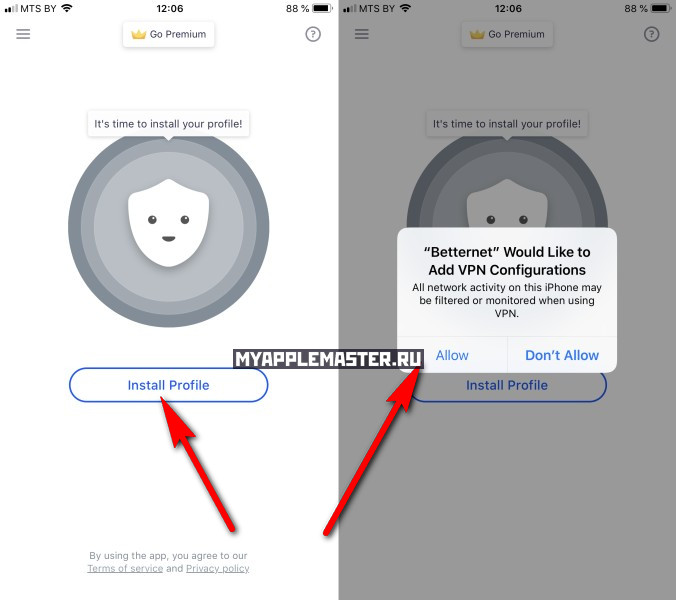- Настройка VPN (L2TP/IPsec) для Android, iPhone и iPad. Бесплатные серверы VPN Gate
- Содержание
- Настройка VPN (L2TP/IPsec) для Android
- Предварительная конфигурация
- Важная информация
- Примечание
- Запуск VPN-подключения
- Интернет без ограничений
- Настройка VPN (L2TP/IPsec) для iPhone, iPad
- Предварительная конфигурация
- Важная информация
- Примечание
- Запуск VPN-подключения
- Интернет без ограничений
- На iPhone не работает VPN — настройка и лучшие приложения
- Настраиваем VPN на iPhone
- Через встроенные настройки iOS 12 и новее
- VPN на iPhone через приложения
- Проблема – пропал значок VPN
- На Айфоне не работает VPN
- На Айфоне постоянно отключается VPN
- 13 способов исправить проблему, когда VPN не подключается к iPhone
- Прежде, чем мы начнем
- 1. Отключите и снова подключите VPN.
- 2. Принудительно закрыть приложение VPN
- 3. Обновите приложение VPN.
- 4. Попробуйте другие серверы VPN.
- 5. Попробуйте VPN на другом устройстве.
- 6. Попробуйте другой VPN на iPhone.
- 7. Перезагрузите iPhone.
- 8. Измените протокол VPN.
- 9. Используйте настраиваемый DNS в приложении VPN.
- 10. Отключить частный IP
- 11. Отключите точку доступа.
- 12. Отключить подключение по требованию
- 13. Сбросить настройки сети.
- VPN не работает на iPhone: что дальше
Настройка VPN (L2TP/IPsec) для Android, iPhone и iPad. Бесплатные серверы VPN Gate
Содержание
Настройка VPN (L2TP/IPsec) для Android
Данная инструкция демонстрирует, как подключиться к серверу ретрансляции VPN Gate с помощью L2TP/IPsec VPN клиента, встроенного в мобильную операционную систему Android.
Предварительная конфигурация
- Перейдите в приложение Настройки.
- В разделе сетевых настроек Подключения перейдите в меню Другие настройки > VPN.
- Нажмите меню и выберите Добавить профиль VPN.
- Откроется экран настройки нового VPN-подключения. Введите произвольное название в поле имя, например, VPN Gate и выберите тип подключения L2TP/IPSec PSK.
- На данном экране нужно ввести либо имя узла, либо IP-адреса сервера из пула открытых серверов VPN Gate http://www.vpngate.net/en/.
- Откройте список публичных серверов ретрансляции и выберите VPN-сервер, к которому хотите подключиться.
Важная информация
Для столбца L2TP/IPsec Windows, Mac, iPhone, Android No client required в списке серверов должна быть отмечена галочка, которая сообщает о поддержке настраиваемого протокола L2TP/IPsec.
- Скопируйте имя узла DDNS (идентификатор, который заканчивается на «.opengw.net») или IP-адрес (цифровое значение xxx.xxx.xxx.xxx) и введите его в поле “Адрес сервера” на экране конфигурации.
Примечание
Рекомендуется использовать имя DDNS – его можно продолжать использовать, даже если соответствующий DDNS IP-адрес в будущем изменится. Тем не менее, в некоторых странах у вас не получиться использовать имя узла DDNS – в этом случае следует использовать IP-адрес.
- Введение vpn в поле «Общий ключ IPSec».
- Отметьте галочку “Показать дополнительные параметры”, если она доступна.
- В поле “Перенаправление маршрутов” введите 0.0.0.0/0. Убедитесь, что вы правильно ввели значение этого поля. В противном случае, вы не сможете установить подключение к VPN-серверу.
- После этого нажмите кнопку “Сохранить”.
Запуск VPN-подключения
- Вы можете в любое время установить новое подключение к VPN-серверу. Откройте настройки VPN, и вы увидите следующий список.
- Введите vpn в поля “Имя пользователя” и “Пароль” при первом использовании. Отметьте галочку “Сохранить учетные данные”. Нажмите кнопку Подключиться, чтобы установить VPN-подключение
- После установки VPN-подключения у соответствующей записи из списка VPN появится статус Подключено. На устройстве Android может появится уведомление об активации VPN. Нажмите по сообщению, чтобы посмотреть статус текущего подключения.
Интернет без ограничений
Когда соединение установлено, весь сетевой трафик будет проходить через VPN-сервер. Вы также можете перейти на сайт ipinfo.io, чтобы посмотреть глобальный IP-адрес.. Вы сможете увидеть видимое из сети местоположение, которое будет отличаться от вашей фактической локации.
При подключении к VPN вы сможете посещать заблокированные веб-сайты и использовать заблокированные приложения.
Настройка VPN (L2TP/IPsec) для iPhone, iPad
Данная инструкция демонстрирует, как подключиться к серверу ретрансляции VPN Gate на iPhone / iPad с помощью L2TP/IPsec VPN клиента, встроенного в iOS.
Предварительная конфигурация
- На главном экране iPhone / iPad выберите приложение Настройки.
- Выберите опцию VPN (или перейдите в меню «Основные > VPN»), затем нажмите Добавить конфигурацию VPN.
- На странице настроек выберите Тип >L2TP и добавьте название соединения в поле Описание, например «VPN Gate».
- Далее на данном экране нужно ввести либо имя узла, либо IP-адреса сервера из пула открытых серверов VPN Gate http://www.vpngate.net/en/ (для столбца L2TP/IPsec Windows, Mac, iPhone, Android No client required в списке серверов должна быть отмечена галочка).
- Откройте список открытых серверов ретрансляции и выберите VPN-сервер, к которому хотите подключиться.
Важная информация
Для столбца L2TP/IPsec Windows, Mac, iPhone, Android No client required в списке серверов должна быть отмечена галочка, которая сообщает о поддержке настраиваемого протокола L2TP/IPsec.
- Скопируйте имя узла DDNS (идентификатор, который заканчивается на «.opengw.net») или IP-адрес (цифровое значение xxx.xxx.xxx.xxx) и введите его в поле Сервер на экране конфигурации.
Примечание
Рекомендуется использовать имя DDNS – его можно продолжать использовать, даже если соответствующий DDNS IP-адрес в будущем изменится. Тем не менее, в некоторых странах у вас не получиться использовать имя узла DDNS – в этом случае следует использовать IP-адрес.
- Введите vpn в поля «Учетная запись», «Пароль» и «Общий ключ», затем нажмите «Готово».
Запуск VPN-подключения
- Вы можете в любое время установить новое подключение к VPN-серверу, выбрав необходимую конфигурацию в меню настроек VPN и установив переключатель Статус в положение «Вкл».
- iOS показывает индикатор «VPN» в верхней панели, если VPN-подключение установлено.
- Перейдя в конфигурацию, вы можете получить следующую информацию: назначенный IP-адрес и время подключения.
Интернет без ограничений
Когда соединение установлено, весь сетевой трафик будет проходить через VPN-сервер. Вы также можете перейти на сайт ipinfo.io, чтобы посмотреть глобальный IP-адрес.. Вы сможете увидеть видимое из сети местоположение, которое будет отличаться от вашей фактической локации.
При подключении к VPN вы сможете посещать заблокированные веб-сайты и использовать заблокированные приложения.
Источник
На iPhone не работает VPN — настройка и лучшие приложения
Чтобы понять причину почему на вашем iPhone не работает VPN, в начале статьи мы рассмотрим как правильно настраивается профиль VPN, чтобы вы могли проследить свои ошибки и исправить их сразу же. Так же посмотрим как использовать популярное бесплатное приложение Betternet.
p, blockquote 1,0,0,0,0 —>
А во второй части статьи мы подробнее остановимся на причинах пропажи значка VPN, а так же нюансов использования данного функционала на iPhone X и новее, т.е. моделях без классического статус-бара (с монобровью).
p, blockquote 2,0,0,0,0 —>
Данная статья подходит для всех моделей iPhone 12/11/Xs(r)/X/8/7 и Plus на iOS 14. На более старых версиях могут отличаться или отсутствовать указанные в статье пункты меню и аппаратная поддержка.
p, blockquote 3,0,0,0,0 —>
Настраиваем VPN на iPhone
Через встроенные настройки iOS 12 и новее
Чтобы использовать данный метод, необходимо заранее посетить ресурс, который предоставляет услуги ВПН, и на нем завести аккаунт.
p, blockquote 4,0,0,0,0 —>
Давайте настроим на примере бесплатного сервиса https://www.vpngate.net/en . Нас интересует большая таблица и только те сервера, где в столбце L2TP/IPsec стоит зеленая галка.
p, blockquote 5,0,0,0,0 —>
Выполняем следующие шаги:
p, blockquote 6,0,0,0,0 —>
- Заходим в настройки iPhone.
- Выбираем пункт «Основные»
- Ищем «VPN»
Остается запустить VPN. Для этого нажимаем на кнопку и ждем подключения.
p, blockquote 7,0,0,0,0 —>
p, blockquote 8,0,1,0,0 —>
Если подключение не произошло, то тут 2 варианта:
p, blockquote 9,0,0,0,0 —>
- Вы допустили ошибку при вводе данных (названии сервера, пароля если он есть и прочее).
- Выбранный сервер VPN уже не доступен.
Следует обратить внимание: если вы используете платный VPN (купили доступ у одного из сервисов), то у них могут быть свои настройки. Читайте инструкцию сервиса.
VPN на iPhone через приложения
Аналогичные действия делать намного проще, если использовать сторонние приложения. К примеру, бесплатный софт Betternet из App Store.
p, blockquote 11,0,0,0,0 —>
Данный способ наиболее простой, чтобы на Айфоне настроить ВПН.
p, blockquote 12,0,0,0,0 —>
После первого запуска программы вам предложит создать профиль VPN автоматически. Соглашаемся.
p, blockquote 13,0,0,0,0 —>
p, blockquote 14,0,0,0,0 —>
В результате создастся новый профиль и у вас появится значок VPN сверху панели состояния iPhone.
p, blockquote 15,0,0,0,0 —>
p, blockquote 16,1,0,0,0 —>
В самом приложении вы можете выбрать страну, через сервер которой будете работать. Тут же кнопка выключения (Disconnect).
p, blockquote 17,0,0,0,0 —>
p, blockquote 18,0,0,0,0 —>
Проблема – пропал значок VPN
При подключении Айфона к сети при помощи ВПН в верхней панели уведомлений появится соответствующая иконка. Исчезновение данного значка будет говорить о том, что вы подключены к интернету до сих пор, но через VPN переадресация завершена.
p, blockquote 20,0,0,0,0 —>
Соединение VPN прервано, а деактивироваться оно способно самостоятельно из-за неполадок на сервере, который предоставляет услугу ВПН, или при нестабильном интернет соединении.
p, blockquote 21,0,0,0,0 —>
В данной ситуации необходимо вручную заново подключиться к ВПН любым из вышеописанных методов. Есть вероятность, что сначала девайс придется перезагрузить, а только потом осуществить повторное подключение.
p, blockquote 22,0,0,0,0 —>
На Айфоне не работает VPN
Существуют такие причины, по которым на iPhone соединение ВПН может не работать:
p, blockquote 23,0,0,0,0 —>
- Проблемы с сервером, предоставляющем услуги ВПН.
- Нестабильное интернет подключение.
Пользователю первым делом нужно проверить стабильность подключения к сети Wi-Fi или к мобильному интернету. После этого проверяем правильность введенных настроек, если вы применяли способ подключения через встроенные настройки. Если вы используете приложение для ВПН, то можно попробовать установить другую программу.
p, blockquote 24,0,0,1,0 —>
Получается, что лучший способо решить проблемы с VPN на iPhone – это выбрать иное приложение или сервис. Важно подобрать такой ВПН, который будет функционировать в вашей местности.
p, blockquote 25,0,0,0,0 —>
На Айфоне постоянно отключается VPN
От используемого девайса работа ВПН сервиса не зависит. Без отключений нельзя заставить функционировать ВПН, можно только поменять сервис.
p, blockquote 27,0,0,0,0 —>
Лучшие приложения для VPN на Айфоне:
p, blockquote 28,0,0,0,0 —>
- VPN Master.
- IPVanish VPN.
- NordVPN.
- ExpressVPN.
На Айфоне Х немного иначе выполняется проверка статуса подключения. Во время проектирования новой модели, разработчики Apple убрали ряд полезных функций, которые через статусбар можно было удобно контролировать на прошлых моделях девайса. К таким опциям относится и ВПН.
p, blockquote 29,0,0,0,0 —>
Просмотреть статус подключения VPN на iPhone X и новее следует так: открываем свайпом от верхнего правого угла «Контрольную панель». Для упрощения процесса проверки, особенно при работе одной рукой, необходимо использовать такую инструкцию:
p, blockquote 30,0,0,0,0 —>
p, blockquote 31,0,0,0,0 —>
- Переходим в «Настройки», нажимаем на «Основные», затем «Универсальный доступ» и «AssistiveTouch».
- Виртуальную кнопку перемещаем в удобное место. Теперь настраиваем подходящий порог прозрачности в меню «Непрозрачность в покое».
p, blockquote 32,0,0,0,1 —>
Если потребуется работать с подключенным ВПН одним нажатием, то можно «Пункт управления» открывать и закрывать для просмотра статусной строки.
Активный пользователь «яблочной» продукции, способный провести ремонт любого гаджета Apple и дать консультацию по работе.
Есть вопросы? Задавайте в комментариях к статье.
Источник
13 способов исправить проблему, когда VPN не подключается к iPhone
Большинство VPN предлагают приложение для каждой платформы, и я также использую свое приложение VPN на iPhone. Это удобно, но я столкнулся с проблемой, когда, что бы я ни пробовал, VPN просто не работала на iPhone. После долгих проб и ошибок я в конце концов заставил его работать, и поэтому я создал этот исчерпывающий список методов, которым вы можете следовать, чтобы исправить ошибку VPN, не подключающуюся к iPhone. Давай исправим.
Прежде, чем мы начнем
Существует множество различных VPN, которые используют разные протоколы и методы для предоставления услуг. Я попытался охватить все основы и перечислял бы каждый метод. При тестировании я использовал PureVPN и Nord VPN ваш мог быть другим. Тем не менее, эти методы решения проблемы с VPN на iPhone должны работать на вас.
1. Отключите и снова подключите VPN.
Повторное подключение к VPN может помочь исправить небольшие ошибки. Откройте приложение и, если VPN подключен, нажмите кнопку «Отключить» и снова подключитесь к серверу.
2. Принудительно закрыть приложение VPN
Убейте приложение VPN с помощью панели приложений. Проведите пальцем вверх снизу или дважды нажмите кнопку «Домой», чтобы открыть панель приложений, и проведите пальцем вверх по окну приложения VPN, чтобы закрыть приложение. Теперь снова откройте приложение и попробуйте подключиться к VPN-серверу.
3. Обновите приложение VPN.
Затем проверьте, подлежит ли приложение обновлению. Откройте App Store и найдите приложение VPN. Если есть обновление, вы увидите кнопку «Обновить» вместо кнопки «Открыть». Нажмите кнопку «Обновить» и дождитесь ее завершения. После обновления приложения подключитесь к VPN-серверу и проверьте, работает ли VPN на iPhone.
4. Попробуйте другие серверы VPN.
Допустим, вы пытаетесь подключиться к серверу в США, но сервер не отвечает. Попробуйте другие серверы, доступные в приложении VPN. На всякий случай попробуйте подключиться к совершенно другому серверу на другом континенте. Например, если сервер в США не отвечает, попробуйте воспользоваться сервером в Великобритании, Франции или где-нибудь подальше от сервера в США.
5. Попробуйте VPN на другом устройстве.
У большинства провайдеров VPN есть приложения для всех популярных платформ, и если ваш VPN не подключается на iPhone, проверьте, работает ли он на Android, Windows или даже macOS. Это также хорошее время, чтобы выбрать другой сервер.
6. Попробуйте другой VPN на iPhone.
В App Store доступно множество бесплатных VPN-клиентов, которые работают прилично. Вы можете временно установить его, чтобы проверить, работает ли VPN на iPhone. Установите VPN из App Store и подключитесь к VPN-серверу.
7. Перезагрузите iPhone.
Перезагрузите iPhone, одновременно нажав боковую кнопку и кнопку уменьшения громкости, а затем сдвиньте, чтобы выключить iPhone. Снова нажмите боковую кнопку, чтобы включить iPhone.
8. Измените протокол VPN.
Существуют различные протоколы, которые приложения VPN используют для подключения к серверам. Некоторые популярные из них — IPsec, IKE, IKEv2, L2TP, TCP и UDP. Откройте приложение VPN и перейдите в Настройки. Найдите Протокол подключения и выберите новый протокол из списка. Вы всегда можете вернуться к старому, если VPN не подключается на iOS.
IKE — один из самых продвинутых протоколов, реализованных поставщиками VPN, поскольку он обеспечивает лучшую безопасность и потребляет меньше энергии на iPhone. Однако вы можете попробовать другие протоколы, такие как TCP и UDP, чтобы узнать, начинает ли VPN работать на iPhone.
9. Используйте настраиваемый DNS в приложении VPN.
Использование настраиваемого DNS дает множество преимуществ, и одной из причин может быть совместимость ваших приложений с VPN. Чтобы изменить DNS в приложении, откройте приложение VPN и перейдите на его страницу настроек. Найдите настройки протокола VPN и измените DNS на адрес по вашему выбору. Сохраните изменения и посмотрите, работает ли это.
10. Отключить частный IP
Частный IP-адрес — это настройка конфиденциальности на вашем iPhone, которая предотвращает отслеживание нескольких точек доступа Wi-Fi. Попробуйте отключить частный адрес в настройках и посмотрите, не повлияет ли это на подключение iPhone через VPN. Откройте приложение «Настройки» на iPhone, нажмите «Настройки Wi-Fi». Нажмите я рядом с подключенной сетью Wi-Fi и отключите «Частный адрес».
11. Отключите точку доступа.
Когда вы подключаете iPhone к чужой точке доступа Wi-Fi, ваша VPN может вызвать некоторые проблемы. Откройте настройки Wi-Fi и проверьте соединение Wi-Fi. Если точка доступа Wi-Fi показывает значок точки доступа, как показано на изображении ниже, отключите Wi-Fi.
12. Отключить подключение по требованию
Connect on Demand — это интуитивно понятная функция, которая позволяет VPN автоматически подключаться без вмешательства пользователя. Попробуйте отключить Connect on Demand, чтобы узнать, поможет ли это.
Откройте приложение «Настройки»> «VPN»> «Профиль VPN»> «Подключиться по запросу» и выключите его.
13. Сбросить настройки сети.
Если до сих пор ничего не помогло, сбросьте настройки сети. Откройте «Настройки»> «Основные»> «Сбросить настройки сети»> и введите PIN-код iPhone. После сброса настроек сети еще раз проверьте, не подключается ли по-прежнему VPN к iPhone.
VPN не работает на iPhone: что дальше
Надеюсь, VPN снова заработает на вашем iPhone. Однако, если проблема не исчезнет, уместно обратиться в службу поддержки вашего провайдера VPN. Я что-нибудь пропустил? Вы нашли другой способ решить проблему с VPN на iPhone? Дайте мне знать в Твиттере.
Читайте также: 5 лучших VPN-браузеров для iPhone
Источник